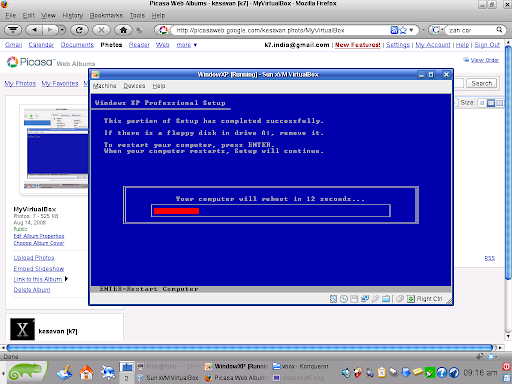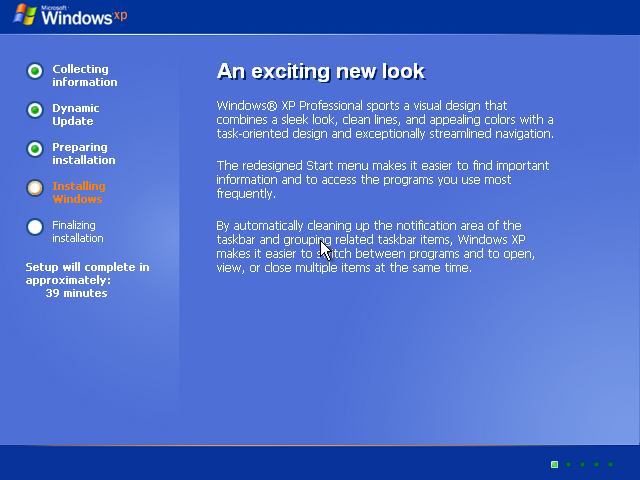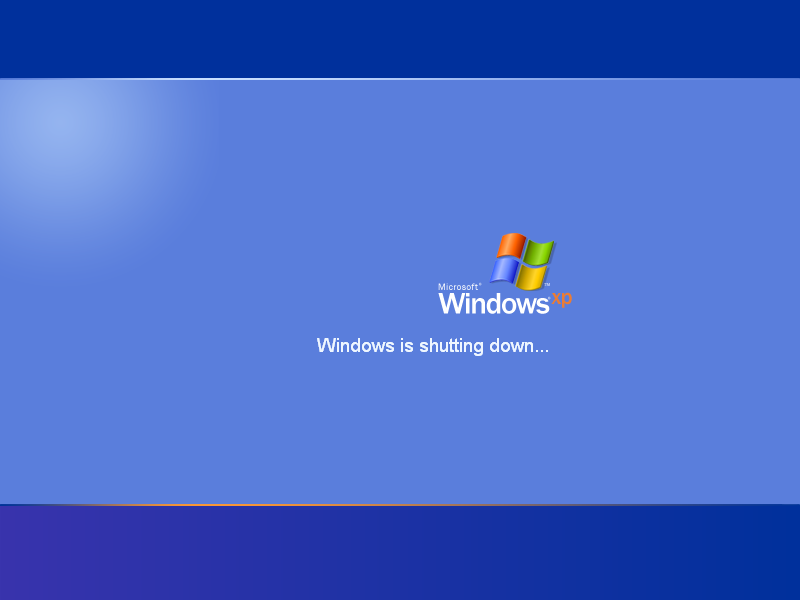1. COMO COLOCAR NUMERAÇÃO DE PÁGINAS: Clike em - inserir - rodapé (ou cabeçalho) - padrão. Depois clik dentro do rodapé, deixando o cursor neste local. Agora clik em - inserir - campos - número de páginas. Por fim, pode-se escolher o alinhamento desejado(esquerda, centralizado ou á direita).
2. COMO RETIRAR AS LINHAS QUE FICAM DELIMITANDO O TEXTO: Este é um padrão do Broffice.org; para retirar, clik em exibir - Limites do Texto e pronto. Caso você queira as linhas de volta, apenas repita o procedimento.
3. COMO IMPEDIR FORMATAÇÃO AUTOMÁTICA: Clik em formatar - autoformatação - e desmarque "Ao digitar".
4. COMO VISUALIZAR O CONTEÚDO DOS CAMPOS: Para você visualizar certos elementos do documento, como a numeração de páginas, ao invés de ver apenas um código referente nao campo, não marque a opção - Exibir - Campos.
5. COMO AJUSTAR O "ZOOM" IDEAL: Clik em - Exibir - Zoom - Largura da Página.
6. COMO EXIBIR CARACATERES NÃO IMPRIMÍVEIS: Para ver os caracteres, clik em - Exibir - caracter Não-imprimíveis. Há também um ícone que pode ser clikado para esse fim na Barra de Ferramentas.
7. COMO FORMATAR NÚMEROS NAS NOTAS DE RODAPÉ: Para que esses números fiquem sobrescritos (elevados) e com fontes menor, clik em Ferramentas - Notas de Rodapé e escolha, "Âncora de nota de rodapé" e dê Ok!
OBS: Pode-se criar um modelo (veja item 12).
8.COMO APRENDER ATALHOS DO TECLADO: ao clikar em - Editar - vai ver que o atalho para desfazer é Control + Z. O atalho para selecionar tudo é Conrol + A, Control + U é para sublinhar, o uso do negrito é Control + B, Control + I para o itálico, bem, este não é novidade; é igualzinho ao word e finalizando Control + J para justificar.
9. COMO PERSONALIZAR TECLAS DE ATALHOS: Clik em Ferramentas - Personalizar - Teclado. Na area de Funções, escolha categoria que quer alterar ou definir. Clik em Modificar - Ok!
10. MAIS SOBRE ATALHOS: Pode-se usar o botão direito mouse e ir em "Tamanho". As principais ferramentas de edição de texto, inclusive espaçamento entre linhas, encontram-se fácilmente dessa forma.
11. COMO ATIVAR A GRAVAÇÃO AUTOMÁTICA: Para salvar o documento automáticamente a intervalos regulares, clik em Ferramentas - Opções - +carregar/salvar - Geral - marque a opção Salvar informações de AutoRecuperação a cada - e escdolha o números de minutos desejados.
12. COMO CRIAR MODELOS PARA WRITE: O Broffice.org já tem instalado um modelo. Digite o texto que deseje por padrão. Coloque o texto inicial e acrescente toda a formatação que desejar tornar como padrão automático (Ex. coloque a logomarca ou cabeçalho acaso existente, justifique o alinhamento, coloque a numeração de páginas , o nome e o caminho do documento no rodapé, acerte as margens, o papel A4 ou outro etc ... ). Depois, quando estiver tudo pronto, clik em - Arquivo - Modelos - Salvar e de Ok. Depois, para ativar esse modelo comom padrão, clik de novo em - Arquivo - Modelos - Organizar. Dê dois cliks em "Padrão" . Clik uma vez no nome do modelo que foi criado e em seguida clik em - Comandos - Definir como modelo Padrão. Pronto, a partir de agora toda vez que iniciar o Broffice.org irá direto no modelo que foi criado.